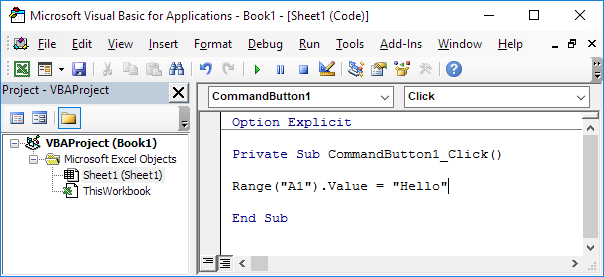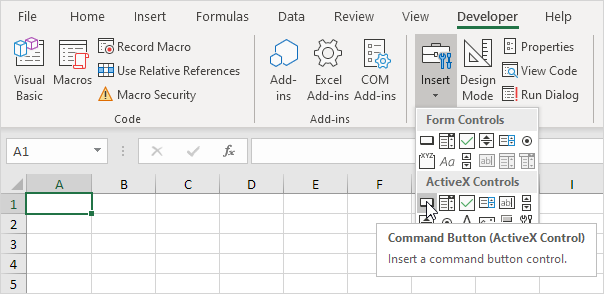在Excel中创建宏
开发人员选项卡| 链接:#命令按钮[命令按钮]| 链接:#将宏[宏指定]| 链接:#可视基本编辑器[Visual Basic编辑器]
使用Excel VBA您可以通过编写所谓的自动宏在Excel中的任务。在本章中,学习如何创建将点击一个命令按钮后执行一个简单的宏。首先,打开开发选项卡上。
开发标签
要打开Developter选项卡上,执行下列步骤。
在色带1.右键单击任意位置,然后单击自定义功能区。
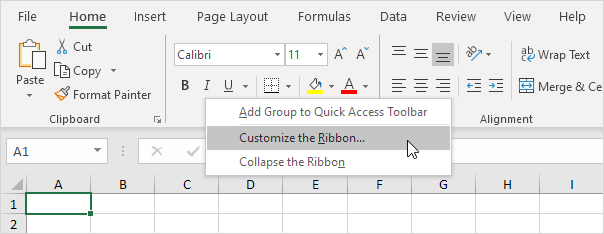
2.在自定义功能区,在对话框的右侧,选择主翼片(如果需要)。
3.检查开发者复选框。
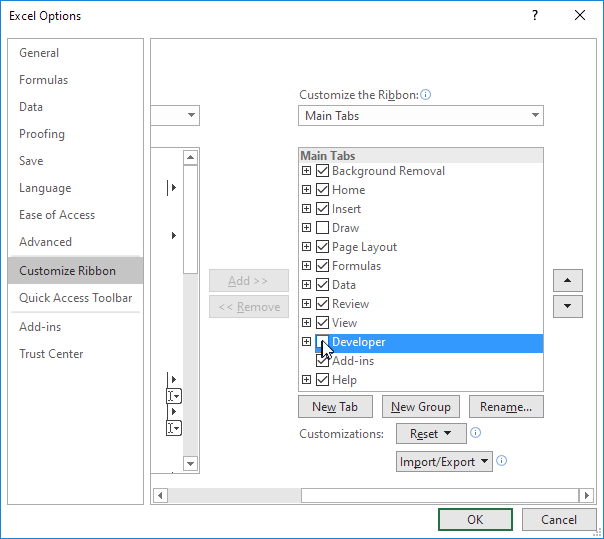
4.单击确定。
5.你可以找到旁边的查看选项卡的开发人员选项卡。
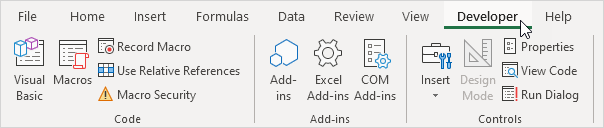
指定宏
要分配一个宏(一个或多个代码行)到命令按钮,执行以下步骤。
1.右键单击CommandButton1(确保设计模式中选择)。
2.单击查看代码。
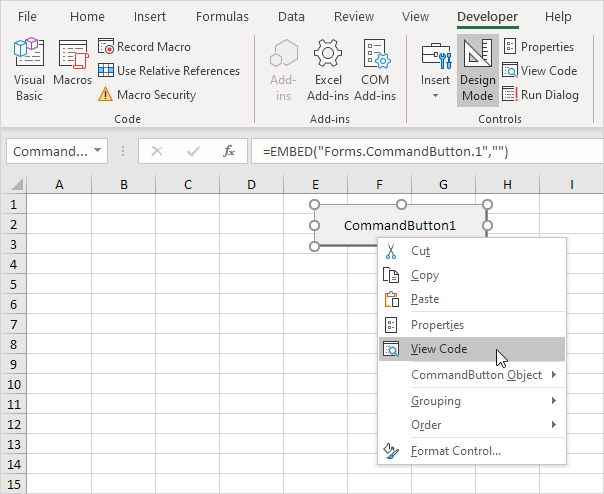
出现Visual Basic编辑器。
3.将私人小组CommandButton1_Click()和End Sub之间光标。
4.添加如下所示的代码行。
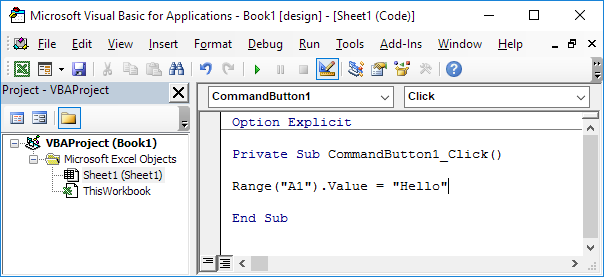
Explicit选项语句了。
5.关闭Visual Basic编辑器。
6.单击工作表上的命令按钮(确保设计模式被取消)。
结果:
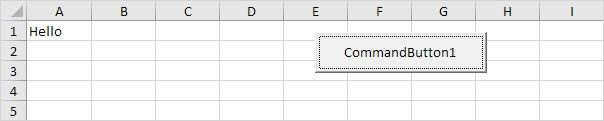
恭喜。您刚刚创建在Excel中的宏! [视觉基本的编辑器] Visual Basic编辑器
开发人员选项卡,单击Visual Basic。
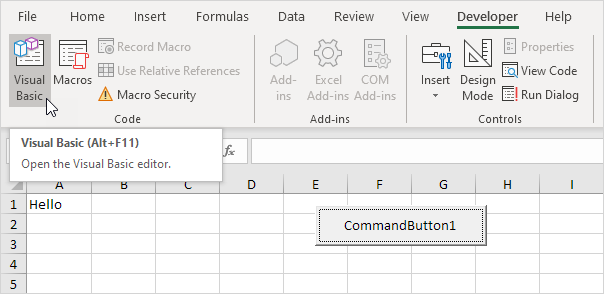
出现Visual Basic编辑器。